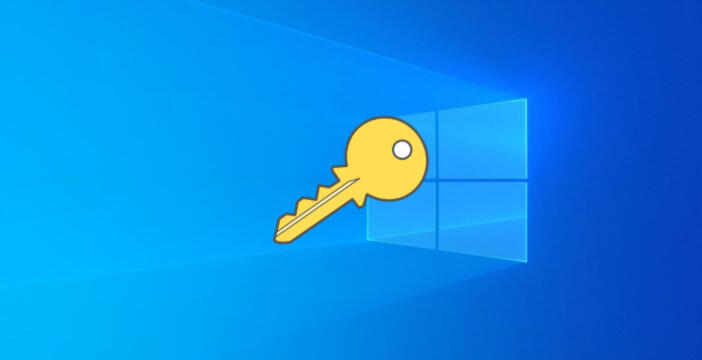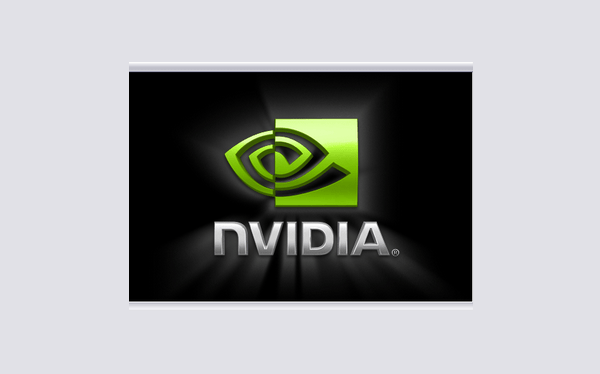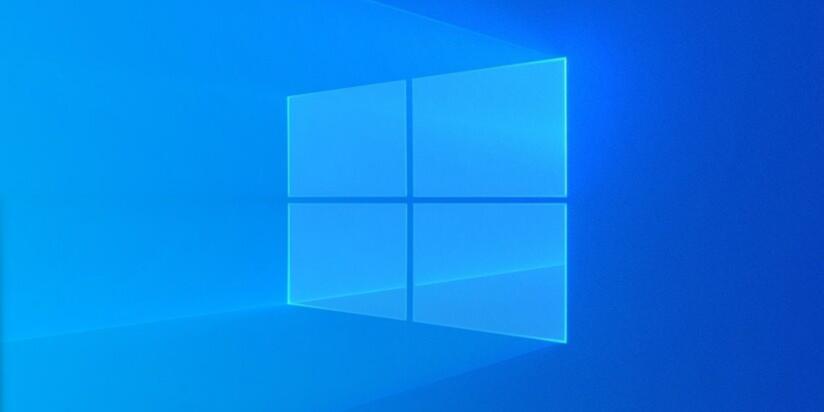Alcuni dei nuovi computer di ultima generazione dispongono di sensori biometrici per lo sblocco del sistema operativo. Sia l’impronta digitale che il riconoscimento facciale velocizzano e semplificano il login evitando infatti di far inserire costantemente la password all’utente. Tuttavia, in questo modo lo stesso utente potrebbe persino dimenticarsi della password scelta, ritrovandosi di conseguenza a non poter più accedere da un giorno all’altro. Fortunatamente però, in alcuni casi esistono delle soluzioni e oggi ci concentreremo proprio su queste per provare a ritrovare le password di accesso di Windows.
Ripristinare la password dell’account Microsoft
In genere, nel momento in cui si effettua la prima configurazione del PC, Windows richiede anche l’accesso all’account Microsoft, approfittandone poi per utilizzare gli stessi dati (email e password) come login per il computer appena configurato. Qualora aveste deciso di lasciare immutata tale opzione, allora sarà possibile recuperare la password attraverso i canali di supporto dell’azienda. Bisognerà quindi utilizzare un secondo dispositivo connesso ad internet per completare la procedura.
- Accedere alla pagina di login dell’account Microsoft da un qualsiasi dispositivo
- Cliccare sul tasto blu “Accedi”
- Inserire il proprio indirizzo email e cliccare su “Avanti”
- Continuare con “Password dimenticata?” in basso
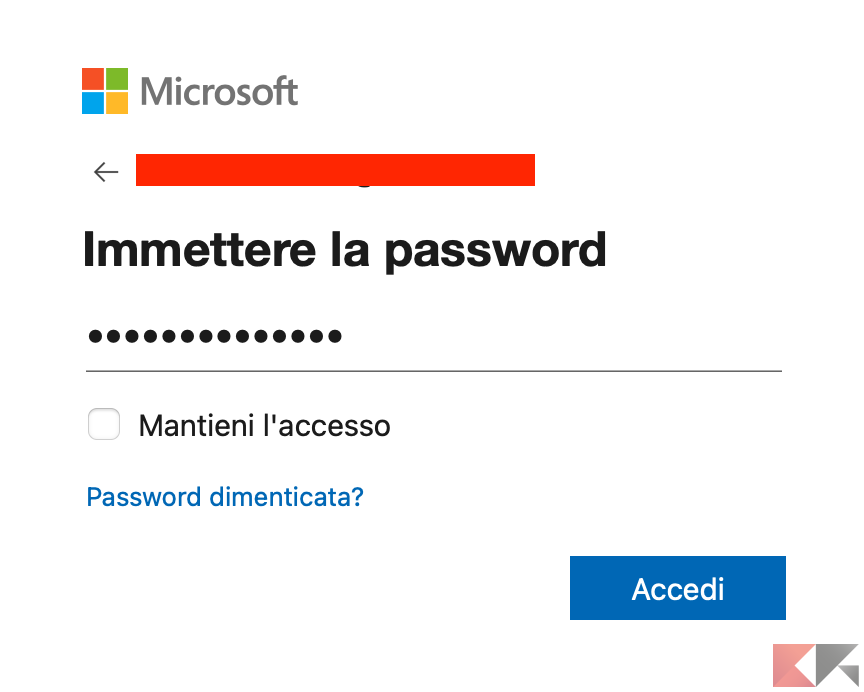
- Selezionare la mail di recupero inserita in fase di creazione dell’account per ricevere il link di ripristino password e cliccare su “Avanti”
- Cliccare sul link ricevuto sulla mail secondaria e richiedere il ripristino della password rispondendo alle domande di sicurezza o selezionando l’opzione del codice ricevuto per SMS
- Scegliere una nuova password e confermarla
Da questo momento in poi sarà possibile utilizzare la nuova password scelta per accedere al proprio account Microsoft e anche al computer bloccato in precedenza.
Ripristinare la password tramite utente amministratore
Nel caso in cui invece la password risulti diversa da quella dell’account Microsoft, l’unico modo per recuperarla sarà quello di utilizzare l’utente “Administrator”. Quest’ultimo avrà privilegi esclusivi sul computer e potrà eseguire qualsiasi tipo di operazione. Purtroppo però, tale utente dovrà risultare già attivo nel momento in cui non ci si ricordi della password. Per questo motivo vi invitiamo ad attivarlo preventivamente o di utilizzare un altro account del computer (di cui si ricordi la password) per attivarlo e successivamente utilizzarlo per recuperare i dati del login.
- Cliccare sul tasto “Start” in basso a sinistra
- Cercare e aprire “Windows PowerShell”
- Confermare l’utilizzo della PowerShell e digitare
net user administrator /active:yes - Digitare
net user administrator password preferitainserendo, al posto di “password preferita”, una password per l’account amministratore (che dovrà essere difficile da scoprire ma assolutamente da ricordare, visto che si tratta di un utente importantissimo per il computer) - Riavviare il computer e accedervi tramite il nuovo account amministratore che apparirà sullo schermo
- Aprire le impostazioni e modificare la password dell’utente da recuperare
Alternativa
Come ultima spiaggia, vi consigliamo di utilizzare un tool gratuito disponibile online. Questo, una volta avviato, proverà automaticamente ad eseguire delle operazioni di recupero password, agendo anche sull’account amministratore. Il suo nome è Offline registry tools and password resetter e può essere scaricato direttamente dal sito ufficiale.
Dubbi o problemi? Vi aiutiamo noi
Puoi scoprire contenuti esclusivi ed ottenere supporto seguendo i canali Youtube, TikTok o Instagram del nostro fondatore Gaetano Abatemarco. Se hai Telegram vuoi rimanere sempre aggiornato, iscriviti al nostro canale Telegram.